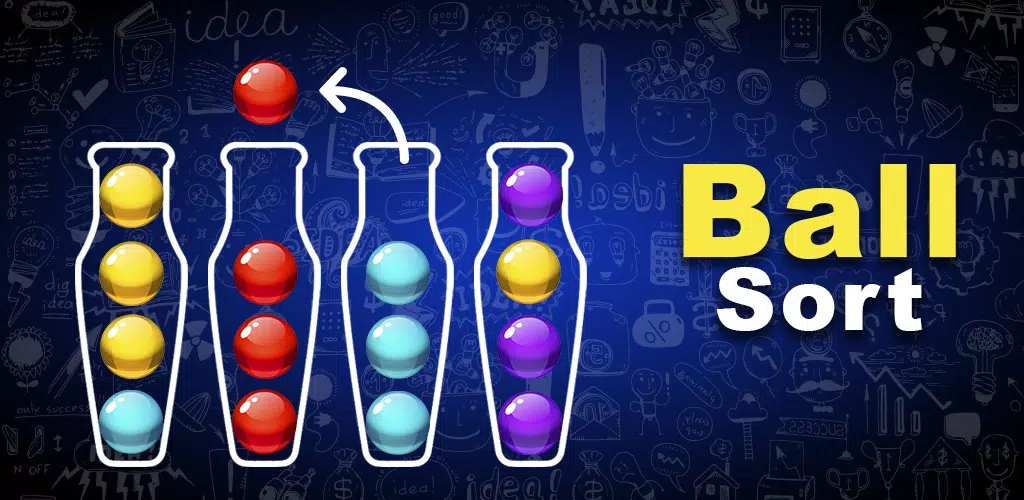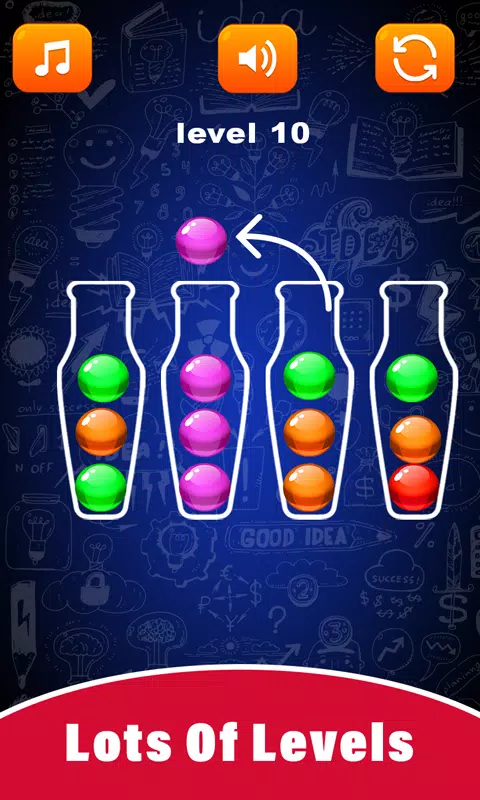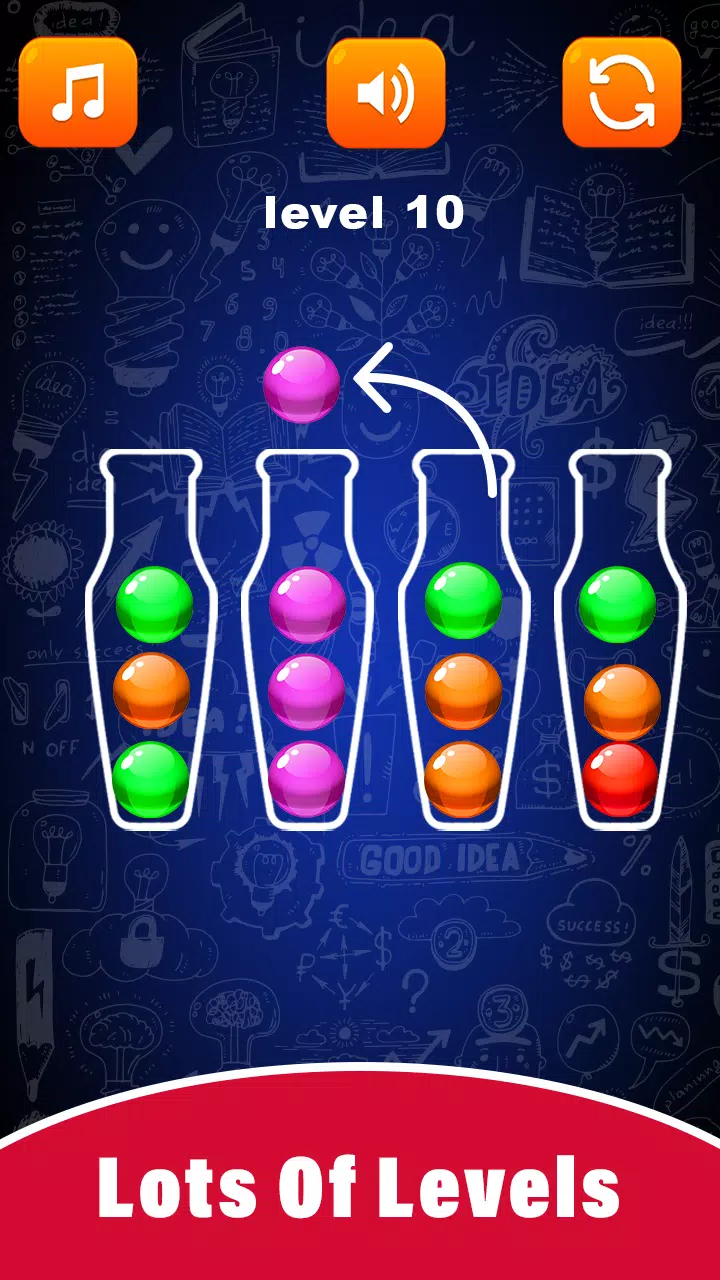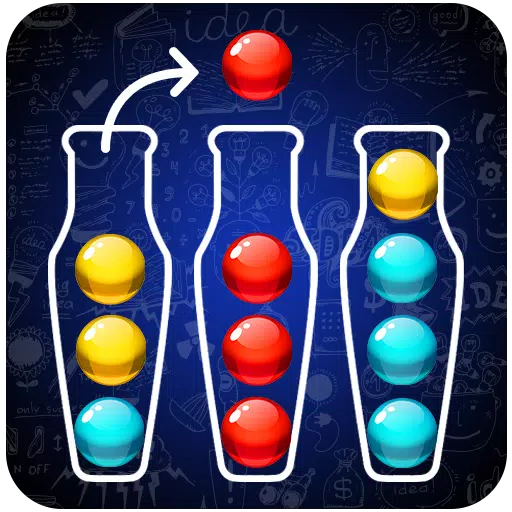
গুগল ক্রোমের ওয়েবপৃষ্ঠা অনুবাদ অফ আর্টকে মাস্টার করুন এবং ভাষার বাধাগুলিকে বিদায় জানান! এই গাইডটি ক্রোমের অনুবাদ বৈশিষ্ট্যগুলির একটি বিস্তৃত ওয়াকথ্রু সরবরাহ করে, পুরো পৃষ্ঠার অনুবাদ, নির্বাচিত পাঠ্য অনুবাদ এবং ব্যক্তিগতকৃত অনুবাদ সেটিংস কভার করে। অনায়াসে বহুভাষিক ওয়েবসাইটগুলি নেভিগেট করতে এই পদক্ষেপগুলি অনুসরণ করুন।
প্রথমে আপনার গুগল ক্রোম ব্রাউজারের উপরের ডানদিকে কোণে আরও সরঞ্জাম মেনুটি সনাক্ত করুন এবং ক্লিক করুন (সাধারণত তিনটি উল্লম্ব বিন্দু বা তিনটি অনুভূমিক রেখা দ্বারা প্রতিনিধিত্ব করা হয়)।

এরপরে, আপনার ব্রাউজারের সেটিংস পৃষ্ঠাটি অ্যাক্সেস করতে "সেটিংস" বিকল্পটি নির্বাচন করুন।

সেটিংস পৃষ্ঠার অনুসন্ধান বারে, দ্রুত প্রাসঙ্গিক সেটিংস সনাক্ত করতে "অনুবাদ" বা "ভাষা" লিখুন।

"ভাষা" বা "অনুবাদ" বিকল্পটি সন্ধান করুন এবং এগিয়ে যেতে ক্লিক করুন।

ভাষা সেটিংস পৃষ্ঠায়, আপনি আপনার ব্রাউজার দ্বারা সমর্থিত ভাষাগুলি যুক্ত করতে, অপসারণ বা পরিচালনা করতে পারেন। গুরুতরভাবে, "আপনি যে ভাষায় পড়েন সেগুলিতে নয় এমন পৃষ্ঠাগুলি অনুবাদ করার অফার" বিকল্পটি সক্ষম করা হয়েছে তা নিশ্চিত করুন। এটি নিশ্চিত করে যে ক্রোম স্বয়ংক্রিয়ভাবে আপনাকে আপনার ডিফল্ট ভাষায় নয় পৃষ্ঠাগুলি অনুবাদ করতে অনুরোধ করে।
এই পদক্ষেপগুলি অনুসরণ করে, আপনি একটি বিরামবিহীন বহুভাষিক ব্রাউজিং অভিজ্ঞতার জন্য গুগল ক্রোমের শক্তিশালী অনুবাদ ক্ষমতা অর্জন করতে পারেন।